老版ie浏览器密码查看 如何在IE浏览器中查看保存的账户密码
更新时间:2024-02-27 08:46:06作者:jiang
IE浏览器作为最古老的浏览器之一,曾经在网络世界中占据重要地位,随着科技的迅猛发展,老版IE浏览器逐渐被更先进的浏览器所取代。尽管如此仍然有许多用户在使用老版IE浏览器,并且在其上保存了大量的账户密码。如何在IE浏览器中查看保存的账户密码呢?本文将为您详细介绍这一操作方法,帮助您轻松解决密码遗忘的烦恼。无论您是对IE浏览器感兴趣的爱好者,还是需要帮助的用户,都可以在本文中找到相关的解决方案。
具体步骤:
1.打开IE浏览器界面
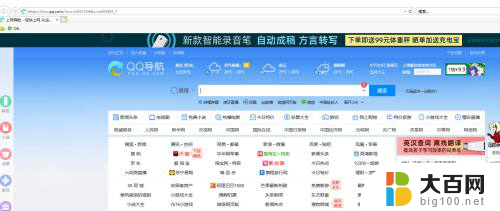
2.选择设置中的Internet选项
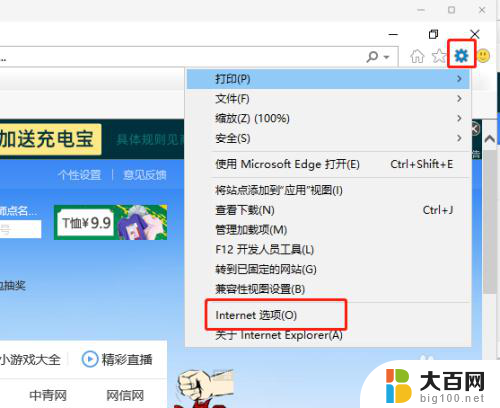
3.选择内容选项,打开内容界面
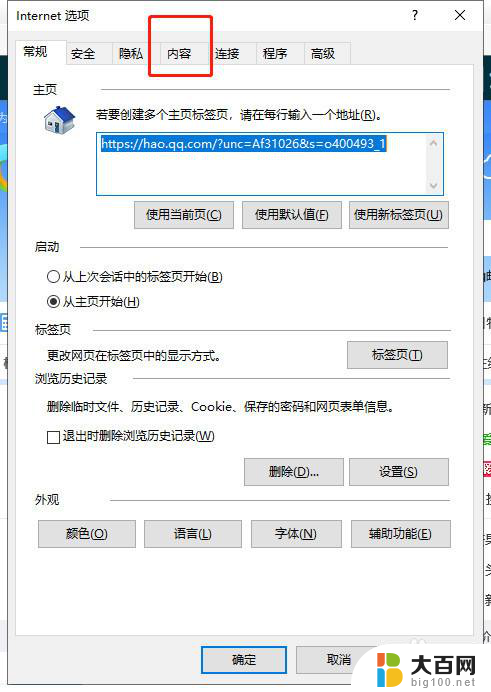
4.选择自动完成的设置选项
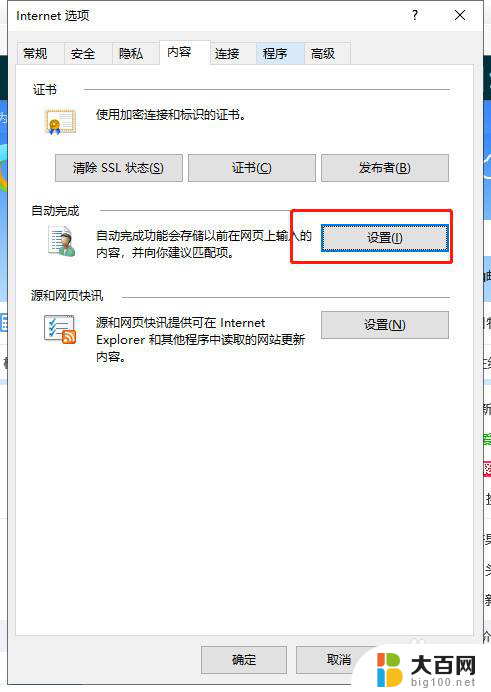
5.选择管理界面按钮,查看浏览器保存的账户密码
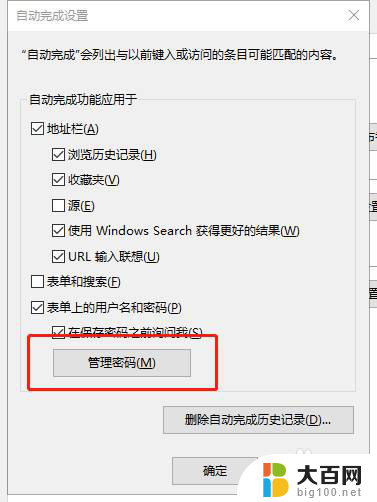
6.选择需要查看账户密码的网址,点击显示
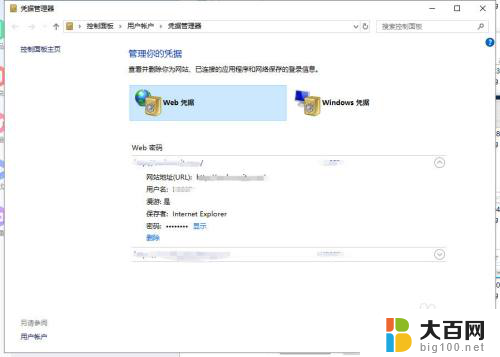
7.输入你电脑账户的登录密码
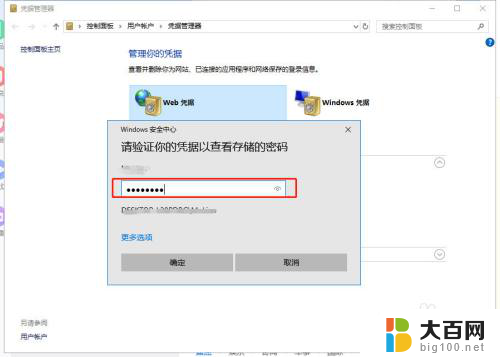
8.即可查看记录的密码
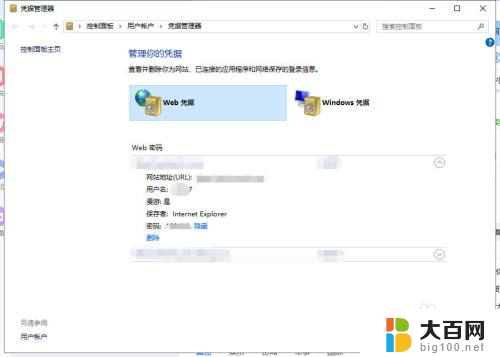
以上是关于如何查看旧版IE浏览器密码的全部内容,如果您遇到类似问题,可以参考本文中介绍的步骤进行修复,希望这对大家有所帮助。
老版ie浏览器密码查看 如何在IE浏览器中查看保存的账户密码相关教程
- 浏览器记住的密码怎么查看 如何在Microsoft Edge浏览器中查看已保存的密码
- 怎么查看microsoft账户密码 Microsoft Edge浏览器保存的密码如何查看
- 网页自动保存的账号和密码信息在哪 如何查看浏览器中保存的密码信息
- 如何查看chrome保存的密码 Chrome浏览器如何查看已保存的网站密码
- 怎样让ie浏览器记住账号密码 IE浏览器记住用户名和密码设置方法
- 360浏览器如何保存账号密码登录 360安全浏览器如何自动保存账号和密码
- 360浏览器怎么自动保存账号密码 360安全浏览器账号密码保存设置教程
- ie浏览器如何清理缓存 IE浏览器缓存清除方法
- ie浏览器清缓存 如何彻底清除IE浏览器缓存
- 360浏览器密码保存在哪里可以找到 360浏览器密码管理在哪个菜单中
- 苹果进windows系统 Mac 双系统如何使用 Option 键切换
- win开机不显示桌面 电脑开机后黑屏无法显示桌面解决方法
- windows nginx自动启动 Windows环境下Nginx开机自启动实现方法
- winds自动更新关闭 笔记本电脑关闭自动更新方法
- 怎样把windows更新关闭 笔记本电脑如何关闭自动更新
- windows怎么把软件删干净 如何在笔记本上彻底删除软件
电脑教程推荐